jQuery表单隐藏值提交技巧
2025-08-12 13:27:31
0浏览
收藏
今天golang学习网给大家带来了《jQuery表单处理:确保隐藏值正确提交到后端》,其中涉及到的知识点包括等等,无论你是小白还是老手,都适合看一看哦~有好的建议也欢迎大家在评论留言,若是看完有所收获,也希望大家能多多点赞支持呀!一起加油学习~

隐藏输入字段的作用与常见问题
在Web开发中,隐藏输入字段(<input type="hidden">)常用于在表单提交时传递用户不可见的数据,例如用户ID、会话令牌或基于前端交互动态生成的值。然而,在使用JavaScript(尤其是jQuery)动态创建或管理这些字段时,开发者常遇到值无法正确提交到后端的问题。这通常是由于以下原因:
- 不正确的元素创建: jQuery创建元素的方式不正确,导致未生成有效的DOM元素。
- 未正确添加到表单: 隐藏输入字段未被添加到要提交的表单中,或其name属性未正确设置。
- 值更新时机不当: 隐藏输入字段的值未在表单提交前或用户交互后及时更新。
正确创建和管理隐藏输入字段
使用jQuery创建隐藏输入字段的推荐方式是使用$('
示例1:基本隐藏输入字段创建与更新
以下代码演示了如何创建一个隐藏输入字段,并使其值跟随一个标准<select>元素的选项变化而更新。
<!DOCTYPE html>
<html lang="zh-CN">
<head>
<meta charset="UTF-8">
<title>jQuery隐藏输入字段示例</title>
<script src="https://cdnjs.cloudflare.com/ajax/libs/jquery/3.6.0/jquery.min.js"></script>
</head>
<body>
<form id="myForm" action="/submit-data" method="POST">
<label for="mySelect">选择一个选项:</label>
<select name="testSelect" id="mySelect">
<option value="">请选择</option>
<option value="valueA">选项 A</option>
<option value="valueB">选项 B</option>
</select>
<!-- 隐藏输入字段将在此处或表单内其他位置动态生成 -->
<button type="submit">提交</button>
</form>
<script>
$(document).ready(function() {
const $select = $('#mySelect');
let $hiddenInput = $('input[name="' + $select.attr('name') + 'Hidden"]'); // 尝试获取已存在的隐藏字段
// 如果隐藏字段不存在,则创建它
if ($hiddenInput.length === 0) {
$hiddenInput = $('<input>', {
type: 'hidden',
name: $select.attr('name') + 'Hidden', // 建议使用不同的name以区分
value: $select.val() // 初始化值
}).insertAfter($select); // 插入到select元素之后
} else {
// 如果已存在,更新其初始值
$hiddenInput.val($select.val());
}
// 监听select的变化事件,更新隐藏字段的值
$select.on('change', function() {
$hiddenInput.val($(this).val());
console.log('隐藏字段 ' + $hiddenInput.attr('name') + ' 的值为: ' + $hiddenInput.val());
});
// 示例:表单提交时验证隐藏字段的值
$('#myForm').on('submit', function(event) {
// 实际提交时,隐藏字段的值会自动包含在表单数据中
// 可以在这里做一些调试,例如:
// alert('提交时隐藏字段的值为: ' + $hiddenInput.val());
// event.preventDefault(); // 阻止实际提交,用于调试
});
});
</script>
</body>
</html>代码解析:
- $('<input>', { type: 'hidden', name: '...', value: '...' }):这是创建带有指定类型、名称和初始值的隐藏输入字段的正确且简洁的方式。
- insertAfter($select):将新创建的隐藏输入字段插入到select元素之后。确保它位于表单内部,以便在表单提交时被包含。
- $select.on('change', function() { ... }):当<select>元素的值发生变化时,及时更新隐藏输入字段的值。这是确保数据同步的关键。
处理自定义UI与隐藏输入字段的联动
在某些场景下,为了实现更丰富的用户体验,开发者可能需要将原生表单元素(如<select>)转换为自定义的UI组件(如按钮组)。在这种情况下,隐藏输入字段就扮演了传递自定义UI状态到后端的桥梁。
示例2:将Select转换为按钮组并联动隐藏输入
以下代码演示了如何将一个<select>元素转换为一组可点击的按钮,并确保一个隐藏的输入字段能够同步反映当前选中的按钮值。
<!DOCTYPE html>
<html lang="zh-CN">
<head>
<meta charset="UTF-8">
<title>自定义UI与隐藏输入联动</title>
<script src="https://cdnjs.cloudflare.com/ajax/libs/jquery/3.6.0/jquery.min.js"></script>
<style>
.btn-group .btn {
padding: 8px 15px;
margin: 5px;
border: 1px solid #ccc;
border-radius: 4px;
cursor: pointer;
display: inline-block;
}
.btn-group .btn.on {
background-color: #007bff;
color: white;
border-color: #007bff;
}
</style>
</head>
<body>
<form id="customForm" action="/submit-custom-data" method="POST">
<p>请选择您的偏好:</p>
<select name="risposta" style="display: none;">
<option value="SI">是</option>
<option value="NO">否</option>
</select>
<!-- 隐藏输入字段将在此处或表单内动态生成 -->
<div class="btn-group">
<!-- 按钮将在此处动态生成 -->
</div>
<button type="submit">提交自定义数据</button>
</form>
<script>
$(document).ready(function() {
const $originalSelect = $('select[name="risposta"]');
const selectName = $originalSelect.attr('name');
const $btnGroup = $('.btn-group');
// 1. 创建并初始化隐藏输入字段
// 确保隐藏输入字段的name属性与原始select的name相同,这样后端可以直接接收
let $hiddenInput = $('<input>', {
type: 'hidden',
name: selectName, // 保持与原始select相同的name
value: $originalSelect.val() // 初始化为select的当前值
}).insertAfter($originalSelect); // 插入到原始select之后,确保在表单内
// 2. 将select选项转换为按钮
$originalSelect.find('option').each(function() {
const $option = $(this);
const optionValue = $option.val();
const optionText = $option.text();
const $btn = $('<button type="button" class="btn">' + optionText + '</button>');
// 将选项值存储在按钮的数据属性中,方便后续获取
$btn.data('value', optionValue);
// 根据原始select的选中状态设置按钮的初始样式
if ($option.is(':selected')) {
$btn.addClass('on');
}
$btnGroup.append($btn); // 将按钮添加到按钮组容器中
});
// 3. 监听按钮点击事件,更新隐藏输入字段的值
$(document).on('click', '.btn-group .btn', function() {
const $clickedBtn = $(到这里,我们也就讲完了《jQuery表单隐藏值提交技巧》的内容了。个人认为,基础知识的学习和巩固,是为了更好的将其运用到项目中,欢迎关注golang学习网公众号,带你了解更多关于的知识点!
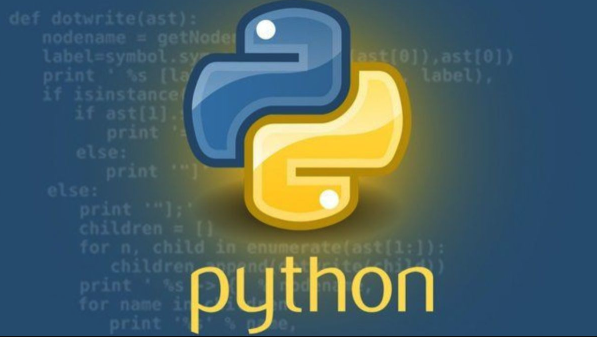 Pythonargs与kwargs混合使用技巧
Pythonargs与kwargs混合使用技巧
- 上一篇
- Pythonargs与kwargs混合使用技巧
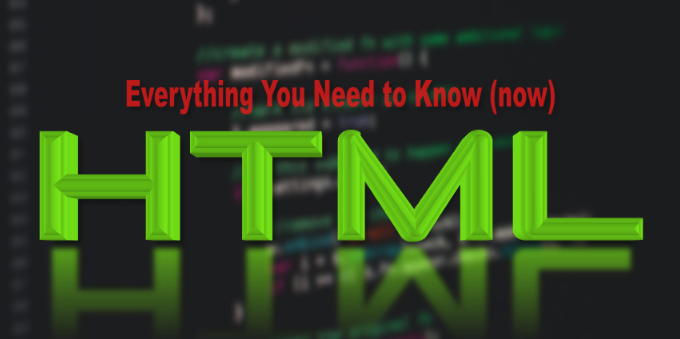
- 下一篇
- 标签云优化技巧,提升用户访问体验
查看更多
最新文章
-
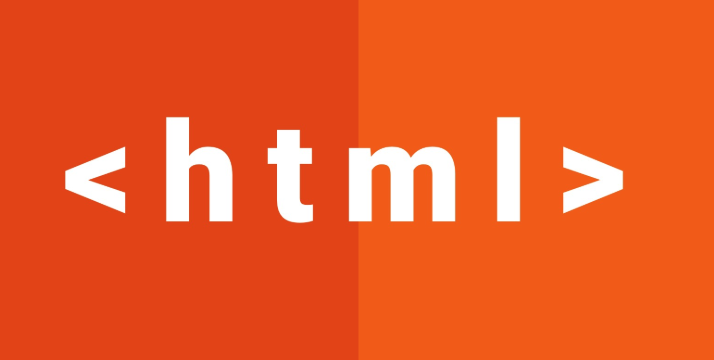
- 文章 · 前端 | 7分钟前 |
- VB运行HTML的步骤及方法详解
- 337浏览 收藏
-

- 文章 · 前端 | 8分钟前 | flex flex-grow CSSFlexbox flex-basis flex-shrink
- CSSFlex子元素属性全解析
- 492浏览 收藏
-

- 文章 · 前端 | 8分钟前 | JavaScript 算法 链表 图 树
- JavaScript链表树图算法实现详解
- 357浏览 收藏
-
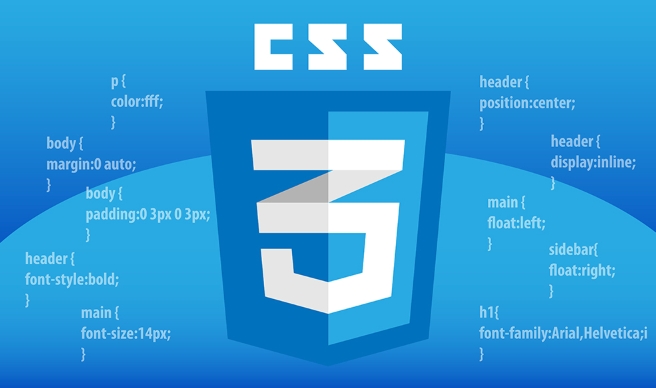
- 文章 · 前端 | 11分钟前 |
- 行高过高的排版问题怎么解决
- 339浏览 收藏
-

- 文章 · 前端 | 16分钟前 |
- 浏览器API通知功能实现方法
- 235浏览 收藏
-
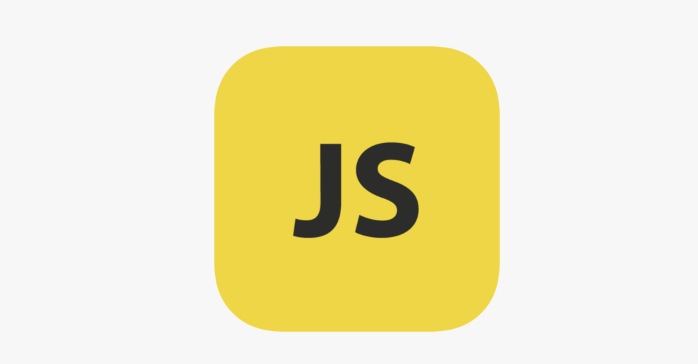
- 文章 · 前端 | 22分钟前 |
- JS前端优化20个实用技巧分享
- 305浏览 收藏
-
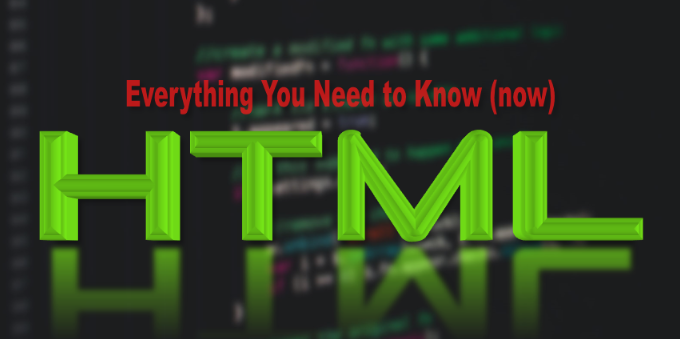
- 文章 · 前端 | 31分钟前 |
- z-index作用及使用场景解析
- 420浏览 收藏
-

- 文章 · 前端 | 33分钟前 | 性能优化 无限滚动 scroll事件 IntersectionObserverAPI 哨兵元素
- HTML5无限滚动优化监听技巧
- 383浏览 收藏
-
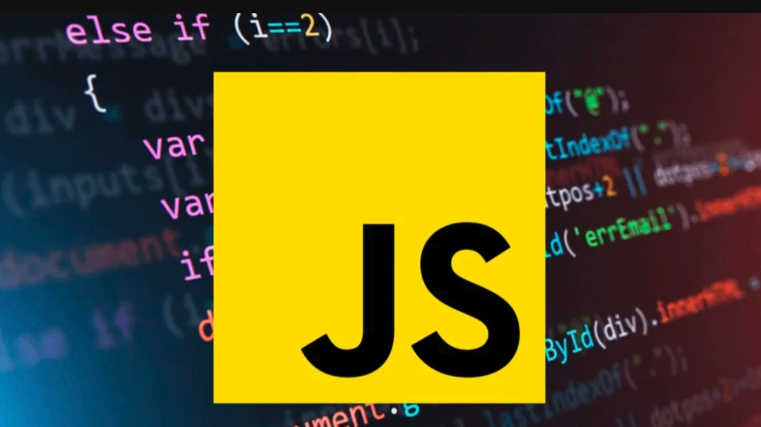
- 文章 · 前端 | 37分钟前 |
- JavaScript实现i18n与l10n教程
- 324浏览 收藏
-

- 文章 · 前端 | 46分钟前 | 水平居中 FLEXBOX 导航栏 display:flex justify-content
- CSS导航栏居中无效?Flexbox组合解决方法
- 192浏览 收藏
-

- 文章 · 前端 | 46分钟前 |
- WebGL像素绘制技巧:顶点属性与调用解析
- 287浏览 收藏
查看更多
课程推荐
-

- 前端进阶之JavaScript设计模式
- 设计模式是开发人员在软件开发过程中面临一般问题时的解决方案,代表了最佳的实践。本课程的主打内容包括JS常见设计模式以及具体应用场景,打造一站式知识长龙服务,适合有JS基础的同学学习。
- 543次学习
-

- GO语言核心编程课程
- 本课程采用真实案例,全面具体可落地,从理论到实践,一步一步将GO核心编程技术、编程思想、底层实现融会贯通,使学习者贴近时代脉搏,做IT互联网时代的弄潮儿。
- 516次学习
-

- 简单聊聊mysql8与网络通信
- 如有问题加微信:Le-studyg;在课程中,我们将首先介绍MySQL8的新特性,包括性能优化、安全增强、新数据类型等,帮助学生快速熟悉MySQL8的最新功能。接着,我们将深入解析MySQL的网络通信机制,包括协议、连接管理、数据传输等,让
- 500次学习
-

- JavaScript正则表达式基础与实战
- 在任何一门编程语言中,正则表达式,都是一项重要的知识,它提供了高效的字符串匹配与捕获机制,可以极大的简化程序设计。
- 487次学习
-

- 从零制作响应式网站—Grid布局
- 本系列教程将展示从零制作一个假想的网络科技公司官网,分为导航,轮播,关于我们,成功案例,服务流程,团队介绍,数据部分,公司动态,底部信息等内容区块。网站整体采用CSSGrid布局,支持响应式,有流畅过渡和展现动画。
- 485次学习
查看更多
AI推荐
-

- ChatExcel酷表
- ChatExcel酷表是由北京大学团队打造的Excel聊天机器人,用自然语言操控表格,简化数据处理,告别繁琐操作,提升工作效率!适用于学生、上班族及政府人员。
- 3194次使用
-

- Any绘本
- 探索Any绘本(anypicturebook.com/zh),一款开源免费的AI绘本创作工具,基于Google Gemini与Flux AI模型,让您轻松创作个性化绘本。适用于家庭、教育、创作等多种场景,零门槛,高自由度,技术透明,本地可控。
- 3407次使用
-

- 可赞AI
- 可赞AI,AI驱动的办公可视化智能工具,助您轻松实现文本与可视化元素高效转化。无论是智能文档生成、多格式文本解析,还是一键生成专业图表、脑图、知识卡片,可赞AI都能让信息处理更清晰高效。覆盖数据汇报、会议纪要、内容营销等全场景,大幅提升办公效率,降低专业门槛,是您提升工作效率的得力助手。
- 3437次使用
-

- 星月写作
- 星月写作是国内首款聚焦中文网络小说创作的AI辅助工具,解决网文作者从构思到变现的全流程痛点。AI扫榜、专属模板、全链路适配,助力新人快速上手,资深作者效率倍增。
- 4545次使用
-

- MagicLight
- MagicLight.ai是全球首款叙事驱动型AI动画视频创作平台,专注于解决从故事想法到完整动画的全流程痛点。它通过自研AI模型,保障角色、风格、场景高度一致性,让零动画经验者也能高效产出专业级叙事内容。广泛适用于独立创作者、动画工作室、教育机构及企业营销,助您轻松实现创意落地与商业化。
- 3815次使用
查看更多
相关文章
-
- JavaScript函数定义及示例详解
- 2025-05-11 502浏览
-
- 优化用户界面体验的秘密武器:CSS开发项目经验大揭秘
- 2023-11-03 501浏览
-
- 使用微信小程序实现图片轮播特效
- 2023-11-21 501浏览
-
- 解析sessionStorage的存储能力与限制
- 2024-01-11 501浏览
-
- 探索冒泡活动对于团队合作的推动力
- 2024-01-13 501浏览




